Błąd programu Outlook 0x800ccc0e pojawia się w systemie Windows 10, aby wskazać problem z jednym z trzech: Outlook Express, Windows Mail lub Outlook Express.
Powód tego błędu pojawia się zwykle w konflikcie między serwerami SMTP i gdy użytkownik próbuje wysłać wiadomość e-mail bez prawidłowej konfiguracji swojego konta.
W tym artykule przyjrzymy się kilku metodom rozwiązywania problemów, które powinny pomóc w rozwiązaniu błędu 0x800ccc0e:
Oto jak naprawić błąd programu Outlook 0x800ccc0e:
- Napraw program Outlook
- Sprawdź wymagania serwera w ustawieniach
- Usuń zduplikowane konta
- Zmień numer portu serwera
- Zainstaluj ponownie Outlooka
Rozwiązanie 1 - Napraw program Outlook
Pierwszą rzeczą, którą powinieneś spróbować, aby rozwiązać błąd programu Outlook 0x800ccc0e, jest naprawienie go Program i funkcje.
Wykonaj następujące kroki:

- Otwórz Panel sterowania.
- Przejdź do Programy i funkcje.
- Znajdź „Microsoft Office 365” (lub dowolną aplikację biurową, która ma to zastosowanie) i wybierz ją.
- Kliknij Zmień u góry okna Programy i funkcje. W oknie, które się otworzy, wybierz „Napraw”. Postępuj zgodnie z instrukcjami wyświetlanymi na ekranie.
- Po zakończeniu procesu uruchom ponownie Outlooka i sprawdź, czy nadal występuje kod błędu 0x800ccc0e. Jeśli tak, wypróbuj następne rozwiązanie.
Outlook nie może się zalogować? Sprawdź nasz przewodnik, aby szybko naprawić ten błąd!
Rozwiązanie 2 - Sprawdź wymagania serwera w ustawieniach
- Otwórz Outlooka.
- Otwórz plik> Narzędzia> Ustawienia konta.
- W oknie Ustawienia konta kliknij kartę E-mail. Powinno się otworzyć następujące okno.
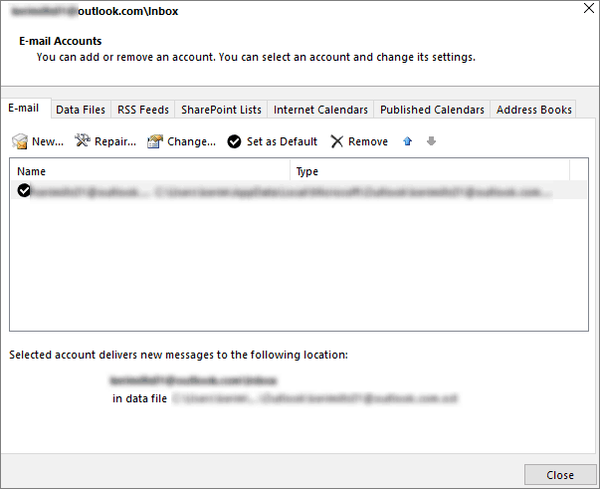
- Wybierz swoje konto e-mail z listy.
- Powinno się otworzyć nowe okno o nazwie Konto e-mail. Znajdź na nim przycisk „Więcej ustawień” i kliknij go.
- Powinno zostać otwarte następujące okno „Ustawienia internetowej poczty e-mail”.

- Otwórz kartę Serwer poczty wychodzącej.
- Na nim zaznacz pole „Mój serwer poczty wychodzącej (SMTP) wymaga uwierzytelnienia”.
- Kliknij OK, aby zastosować zmiany.
- Po zakończeniu procesu uruchom ponownie Outlooka i sprawdź, czy nadal występuje kod błędu 0x800ccc0e. Jeśli tak, wypróbuj następne rozwiązanie.
Rozwiązanie 3 - Usuń zduplikowane konta
Innym możliwym rozwiązaniem jest wyszukanie zduplikowanych kont, które mogą powodować konflikty, i ich usunięcie. Wiadomo, że zduplikowane konta powodują błąd 0x800ccc0e. Po prostu wykonaj następujące kroki:
- W menu programu Outlook wybierz opcję Narzędzia.
- Przejdź do Konta i przejdź do karty Poczta.
- Wybierz dowolne zduplikowane konto pocztowe, które widzisz.
- Kliknij przycisk Usuń, aby usunąć te konta.
Po zakończeniu procesu uruchom ponownie Outlooka i sprawdź, czy nadal występuje kod błędu 0x800ccc0e. Jeśli tak, wypróbuj następne rozwiązanie.
Rozwiązanie 4 - Zmień numer portu serwera
- Otwórz Outlooka.
- Otwórz plik> Narzędzia> Ustawienia konta.
- W oknie Ustawienia konta kliknij kartę E-mail. Powinno się otworzyć następujące okno.
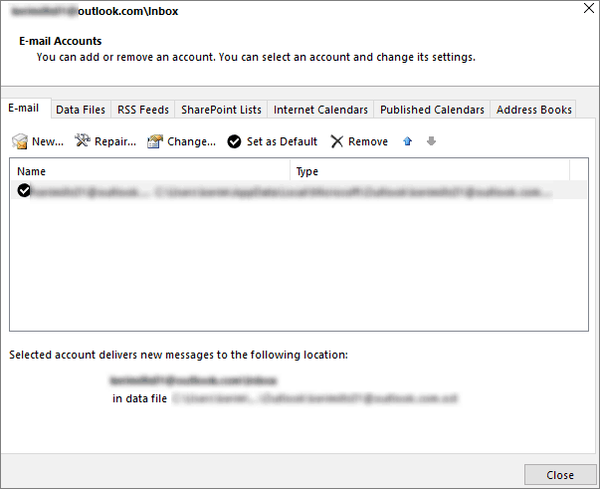
- Wybierz swoje konto e-mail z listy.
- Powinno się otworzyć nowe okno o nazwie Konto e-mail. Znajdź na nim przycisk „Więcej ustawień” i kliknij go.
- Powinno zostać otwarte następujące okno „Ustawienia internetowej poczty e-mail”.
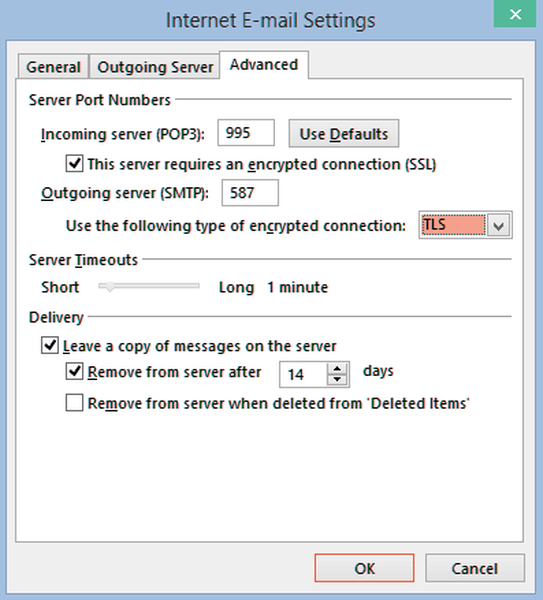
- Otwórz kartę Zaawansowane.
- Na nim zmień numer portu serwera poczty wychodzącej (SMTP) na 587.
- Kliknij OK, aby zastosować zmiany.
Po zakończeniu procesu uruchom ponownie Outlooka i sprawdź, czy nadal występuje kod błędu 0x800ccc0e. Jeśli tak, wypróbuj następne rozwiązanie.
Rozwiązanie 5 - Zainstaluj ponownie Outlooka
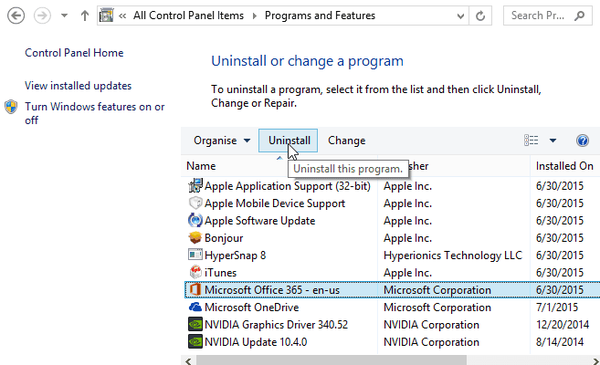
Jeśli wszystko inne zawiedzie, może być konieczne całkowite odinstalowanie i ponowne zainstalowanie programu Outlook. Wiadomo, że ponowne instalacje rozwiązują utrzymujący się błąd 0x800ccc0e.
Po ponownym zainstalowaniu usług konieczne będzie utworzenie nowego konta. Aby odinstalować, wykonaj następujące kroki:
- Otwórz Panel sterowania.
- Przejdź do Programy i funkcje.
- Znajdź „Microsoft Office 365” (lub dowolną aplikację biurową, która ma to zastosowanie) i wybierz ją.
- Kliknij „Odinstaluj” u góry okna Programy i funkcje. Powinien otworzyć się kreator dezinstalacji. Postępuj zgodnie z instrukcjami wyświetlanymi na ekranie.
- Po zakończeniu procesu ponownie zainstaluj pakiet Office, aby dodać nową instalację programu Outlook.
- Po zakończeniu procesu utwórz konto i spróbuj ponownie wysłać wiadomość e-mail. Mam nadzieję, że problem zostanie rozwiązany.
Zbyt wiele problemów z Outlookiem? Wybierz innego klienta poczty e-mail, aby komunikować się bez obaw!
Mamy nadzieję, że nasze rozwiązania pomogły Ci w rozwiązaniu problemu. Jeśli przegapiliśmy jakikolwiek sposób rozwiązania problemu, daj nam znać w sekcji komentarzy poniżej.
Ponadto, jeśli żadne z powyższych rozwiązań nie zadziałało i nie znalazłeś dokładnej przyczyny, powinieneś rozważyć skontaktowanie się z pomocą techniczną pakietu Office.
 Friendoffriends
Friendoffriends



